Hozzon létre erőteljes egérmozdulatokat a StrokesPlus for Windows 11/10 segítségével
Ki nem szereti a gyorsbillentyűket? Legyen szó billentyűparancsokról vagy érintési gesztusokról, mindenki igyekszik elkerülni a feladatok hosszabb végrehajtási módjait, és ugyanazt a feladatot a leggyorsabb, legegyszerűbb és legrövidebb módot választja. Az egérmozdulatok(Mouse) a parancsok végrehajtásának legegyszerűbb, legkönnyebb és leggyorsabb módja a Windows PC-n.
A StrokesPlus(StrokesPlus) egy hatékony és ingyenes egérmozdulat-felismerő segédprogram a Windows számára , amellyel hatékony egérmozdulatokat hozhat létre, amelyekkel értékes és értékes időt takaríthat meg. Ez olyan egyszerű, mint egy rajz létrehozása a számítógép egér mozgatásával.
StrokesPlus – Előre betöltött egérmozdulatok(StrokesPlus – Preloaded Mouse Gestures)
A StrokePlus számos előre betöltött egérmozdulatot tartalmaz, amelyek végrehajtása ugyanolyan egyszerű. Először egyszerűen le kell nyomnia a jobb egérgombot, és mozgatnia kell az egeret, hogy valami „O”-hoz hasonlót rajzoljon. Az „O” rajz egy új jegyzettömb ablakot(Window) nyit meg .

Egyes gesztusokat egynél több vezérlővel kell végrehajtani, például a hangerő növelése(volume up) és a hangerő csökkentése(volume down) ugyanazzal a mozdulattal rendelkezik, de a hangerő növeléséhez a "jobb kattintás" + "görgetés fel", a hangerő csökkentéséhez pedig a "jobb kattintás" '+ 'Görgessen le'.
A vezérlőket igényei szerint módosíthatja, mivel a hangerőnövelő mozdulatot a „Jobb kattintás”+„Ctrl” vezérlőkkel módosítottam. A módosítás(Modification) könnyű és nagyon egyszerű. Az alapértelmezett gesztusokat igényei szerint konfigurálhatja. A meglévő gesztus műveletei lecserélhetők a kívánt műveletekre. Új(New) gesztusok adhatók hozzá. Az új gesztusok létrehozásáról a következő részben fogunk beszélni.

Egérmozdulatok létrehozása a StrokesPlusban(StrokesPlus)
Az előre betöltött gesztusok csodálatosak, de az Ön igényeinek leginkább megfelelő program lehetővé teszi új egérmozdulatok létrehozását is. Új gesztusok létrehozásához a programot edzési módban(training mode) kell futtatnia . A képzési módban a programot arra taníthatja, hogy elfogadja saját gesztusait. Ebben a módban minden új felismerhetetlen kézmozdulat automatikusan mentésre és határozott művelet végrehajtására szólít fel. Ezzel a móddal egyéni gesztusokat hozhat létre a különböző alkalmazásokhoz.

Ha egy adott alkalmazáshoz, például a Firefoxhoz(Firefox) vagy a Chrome - hoz szeretne kézmozdulatot beállítani , kövesse az alábbi lépéseket.
Először kattintson az Alkalmazás hozzáadása(Add App ) gombra, és adjon meg egy nevet a gyorsabb azonosításhoz. Ezt követően írja be a firefox.exe (a Firefox kiválasztásához), a chrome.exe (a Chrome kiválasztásához) vagy bármi mást a jobb oldali Fájlnév szakaszba.(File Name )
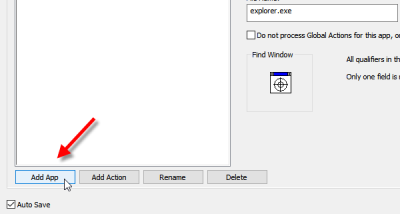
Ha több alkalmazást szeretne kiválasztani, írja be az összes fájlnevet a Fájlnév-minta(File Name Pattern ) mezőbe, így:
firefox.exe|chrome.exe
Ne felejtse el menteni a beállításokat. Ezt követően kattintson a Művelet hozzáadása(Add Action ) gombra, és írjon be egy nevet. Ezután válasszon ki egy mozdulatot a jobb oldalon, és mentse el a beállításokat.
Most, ha figyelmen kívül szeretne hagyni bármely helyet vagy alkalmazást, használhatja a Figyelmen kívül hagyott lista(Ignored List ) lapot. A következő lap a Beállítások(Preferences) , ahol az Ön kívánsága szerint testreszabhatja. Kiválaszthatja a gesztusvonal színét, szélességét és még sok más dolgot.
Innen(here)(here) letöltheti a StrokesPlus-t , és beléphet az egérmozdulatok parancsikonjainak teljesen új világába.
Related posts
Címcímkék létrehozása és nyomtatása a Windows 11/10 rendszerben
A legjobb ingyenes Keyboard and Mouse Locker szoftver Windows 11/10 rendszerhez
Merevlemez-meghajtók cseréje Windows 11/10 rendszerben a Hot Swap funkcióval
A legjobb ingyenes Menetrend szoftver Windows 11/10 rendszerhez
A legjobb ingyenes ISO Mounter szoftver Windows 11/10 rendszerhez
Windows 11/10 ISO letöltése a Rufus segítségével
A legjobb ingyenes zenekészítő szoftver Windows 11/10 rendszerhez
A legjobb ingyenes Partition Manager szoftver Windows 11/10 rendszerhez
Konvertálja az AVCHD-t MP4-re ezekkel az ingyenes konverterekkel a Windows 11/10 rendszerhez
A legjobb ingyenes 3D fájlnézegető szoftver 3D modellek megtekintéséhez Windows 11/10 rendszerben
Hogyan teheti meg, hogy az ablak mindig felül legyen a Windows 11/10 rendszerben
A legjobb laptophűtő szoftver a Windows 11/10 rendszerhez
A legjobb ingyenes CAD szoftver Windows 11/10 rendszerhez a modellezés megkönnyítése érdekében
A reakcióidő mérése a Windows 11/10 rendszerben
Az 5 legjobb ingyenes GoPro szerkesztő szoftver Windows 11/10 rendszerhez
Ingyenes szoftver az üres mappák törléséhez a Windows 11/10 rendszerben
A legjobb ingyenes kalligráfiai szoftver Windows 11/10 rendszerhez
A legjobb ingyenes képernyőrögzítő szoftver Windows 11/10 rendszerhez
NetTraffic: Valós idejű hálózati forgalom figyelő Windows 11/10 rendszerhez
A legjobb ingyenes DJ keverő szoftver Windows 11/10 rendszerhez
